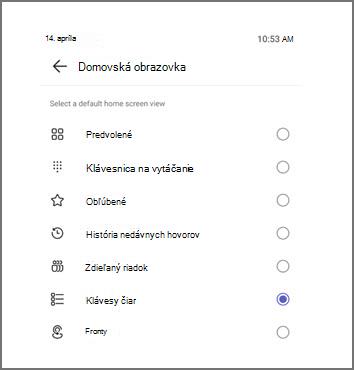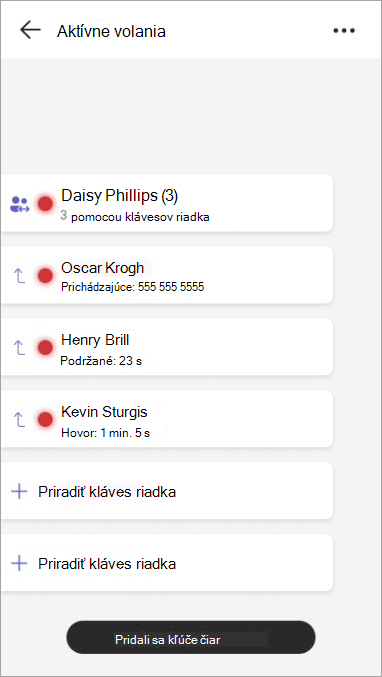Nastavenie klávesov s čiarami v telefóne Microsoft Teams
Klávesy s čiarami sú programovateľné tlačidlá v telefónoch s certifikátom Teams, ktoré umožňujú efektívnejšie spravovanie hovorov. Znižujú potrebu prechádzať viacerými ponukami tým, že vám poskytujú priamy prístup k funkciám kľúčových volaní.
Pomocou klávesov s čiarami môžete nastaviť rýchle vytáčanie, zdieľané linky, fronty hovorov a prenosy hovorov pre kontakty a telefónne čísla na rýchly prístup.
Priradenie kontaktu ku klávesu riadka
Aplikáciu s klávesom Čiara pripnite na domovskú obrazovku výberom položky Ďalšie
Pridanie klávesov s čiarami do telefónu Microsoft Teams
-
V telefóne Teams vyberte položku Ďalšie
-
Vyberte klávesy Čiara.
-
Ak chcete zadať kontaktné informácie, vyberte položku
-
Vyhľadajte existujúci kontakt alebo pridajte nový kontakt.
-
Po zadaní kontaktných informácií môžete zavolať daného kontaktu priamo ťuknutím na jeho meno v zozname klávesov riadka.
-
Ak chcete zrušiť priradenie klávesu riadka, dlho stlačte kontakt a zobrazí sa ponuka s možnosťou na zrušenie priradenia.
Ak chcete aplikáciu Kláves s čiarou pripnúť na domovskú obrazovku, vyberte položku Nastavenia > možnostidomovskej obrazovky > Klávesy riadka.
Tip: Ak chcete skryť nepriradené klávesy riadka, prejdite na nastavenia hovorov. Zapnite prepínač Skryť nepriradené čiary . Nepriradené kľúče čiar sú teraz skryté.
Priradenie zdieľaných liniek a liniek na delegovanie hovorov na spoluprácu ku klávesu riadka
Zdieľané riadky umožňujú delegátom vyberať hovory v mene šéfa výberom klávesu riadka. Delegovanie hovorov na spoluprácu umožňuje členom tímu prijímať hovory v mene skupiny.
-
Vyberte klávesy Čiara > zdieľaný riadok.
-
Vyberte zdieľaný riadok, ktorý chcete priradiť ku klávesu riadka, a vyberte znamienko plus +.
Na ďalšej obrazovke sa zobrazujú členovia tejto zdieľanej linky a ich aktuálny stav hovoru.
Platia nasledujúce pravidlá spracovania hovorov:
Kláves riadka šéfov
|
Prichádzajúci hovor |
Led dióda zdieľanej čiary bliká zelenou farbou. Zdvihnete šéf stlačením klávesu s čiarou. |
|
Podržanie hovoru |
Dióda LED zdieľanej čiary bliká načerveno. Volanie obnovíte stlačením klávesu linky. |
|
Pruhovanie pri aktívnych hovoroch |
Dióda LED zdieľanej čiary je plná červená. Pruh stlačením klávesu s čiarou. |
Kľúč riadka delegáta
|
Podržanie hovoru |
LED čiara agenta bliká načerveno. Volanie obnovíte stlačením klávesu linky. |
|
Pruhovanie pri aktívnych hovoroch |
Led čiara agenta je plná červená. Pruh stlačením klávesu s čiarou. |
Kľúč riadka delegovanie hovorov na spoluprácu
|
Prichádzajúci hovor |
Led čiara člena bliká zelenou farbou. Ostatní používatelia môžu vybrať člena skupiny stlačením klávesu riadka. |
|
Podržanie hovoru |
Led čiara člena bliká načerveno. Ostatní môžu pokračovať v hovore stlačením klávesu linky. |
|
Pruhovanie pri aktívnych hovoroch |
Led čiara člena je plná červená. Stlačením klávesu s čiarou sa môžu zablokovať aj iní používatelia. |
Uskutočnenie odchádzajúceho hovoru v mene šéfa
Zdieľané kľúče riadkov vám tiež umožňujú uskutočňovať odchádzajúce hovory pre šéfa, ak to správca povolil.
Stlačením klávesu riadka šéfa si vypočujete tón vytáčania a použite klávesnicu na vytáčanie alebo vyhľadajte kontakt. K dispozícii v zariadeniach s dotykovým a bočným vozíkom.
Priradenie frontov hovorov ku klávesu riadka
Priraďte fronty hovorov ku klávesu riadka na rýchle presmerovanie hovorov vo fronte. Môžete tiež sledovať stav volaní frontov a zistiť, či front má aktívne volanie alebo je k dispozícii. Prichádzajúci hovor vo fronte hovorov môžete vyzdvihnúť stlačením klávesu riadka.
-
Vyberte klávesy Čiara > fronte.
-
Vyberte front hovorov, ktorý chcete priradiť ku klávesu riadka, a vyberte znamienko plus+ .
Priradenie akcie prenosu hovoru ku klávesu riadka
Môžete priradiť vyhradený kľúč riadka na prepojenie aktívneho alebo prebiehajúceho hovoru jednej konkrétnej osobe. Funguje to v prípade funkcie Consult aj Blind Transfer.
-
Vyberte klávesy Čiara > Preniesť.
-
Vyberte znamienko plus + vedľa kontaktu alebo použite vyhľadávanie na vyhľadanie hľadaného kontaktu. Zobrazí sa nový kľúč riadka zobrazujúci akciu prenosu a meno kontaktu.
Poznámky:
-
Ak chcete používať tieto funkcie, uistite sa, že vaše telefónne zariadenie Teams je aktualizované najnovšou aplikáciou.
-
Tieto funkcie sú podporované v dotykových zariadeniach, zariadeniach bez dotykového ovládania a zariadeniach sidecar. Ďalšie informácie o dostupných zariadeniach v stolných telefónoch Business.
-
Akcia prenosu hovoru nie je podporovaná kombináciou pevného kľúča na prenos a klávesu rýchlej telefonickej linky v telefóne.
Výber vlastných vyzváňacích tónov pre klávesy s čiarami
Prispôsobte si, ako vás jednotlivé klávesy upozorňujú. Vyberte si len medzi prstencami, zvoniť iba bleskom alebo bleskom. Jedinečné vyzváňacie tóny je možné priradiť ku klávesu riadka. Môžete si vybrať zvonenie a zvonenie pre klávesy s linkami priradené k zdieľaným radom a hovorom a iba zvonenie pre rýchle vytáčanie.
-
Vyberte položku Spravovať zvonenie.
-
Ak chcete zmeniť typ upozornenia pre konkrétny kláves riadka, vyberte položku Správanie zvonenia.
-
Vyberte vyzváňací tón a zmeňte zvonenie pre daný konkrétny kláves riadka.
Poznámka: Správanie prstencového blesku bude fungovať len pre dotykové telefóny s prílohami sidecar a nevzťahuje sa na používateľské rozhranie dotykového telefónu.
Najčastejšie otázky
-
Vzhľad zdieľanej čiary
-
Delegovanie spolupráce
-
Monitorovanie a vyzdvihnutie vo fronte hovorov
-
Prenosy hovorov jedným dotykom (slepé aj konzultačné)
-
Rýchle vytáčanie
Zdieľaný riadok môžete priradiť ku klávesu riadka, čo vám umožní zobraziť prítomnosť šéfa spolu s delegátmi.
Podporované je nasledujúce spracovanie hovorov:
-
Šéf dostane prichádzajúci hovor, delegát môže zdvihnúť hovory v mene šéfa jedným tlačidlom stlačením klávesu riadka šéfa.
-
Šéf podrží hovor, delegát môže pokračovať v hovore jedným tlačidlom stlačením klávesu riadka šéfa.
-
Šéf je na aktívnom hovore, delegát môže vyvádzať do hovoru jedným tlačidlom stlačením klávesu riadka šéfa.
-
Delegát podržanie hovoru, iný delegát z toho istého riadka môže pokračovať v hovore jedným tlačidlom stlačením klávesu riadka delegáta.
-
Delegát je na aktívnom hovore, iný delegát z toho istého riadka sa môže do hovoru zablokovať jedným tlačidlom stlačením klávesu riadka delegáta.
Poznámka: Aby vyššie uvedené akcie fungovali, delegát musí mať potrebné povolenia.
Delegovanie na spoluprácu umožňuje skupine delegátov spravovať hovory pre šéfa alebo tím. K týmto riadkom možno priradiť klávesy riadka, ktoré zobrazujú informácie o prítomnosti a umožňujú členom toho istého riadka pripojiť sa k hovorom alebo ich priamo zdvihnúť. Podporované je nasledujúce spracovanie hovorov:
-
Člen dostane prichádzajúci hovor, iný člen môže zdvihnúť hovory v mene šéfa jedným stlačením tlačidla na kláves riadka člena.
-
Člen podržanie hovoru, iný člen môže pokračovať v hovore jedným tlačidlom stlačením klávesu riadka člena.
-
Člen je na aktívnom hovore, iný člen môže vyradiť do hovoru jedným tlačidlom stlačením klávesu riadka člena.
V dotykových zariadeniach môžu používatelia pracovať s čiarovými klávesmi priamo na obrazovke. Zariadenia bez dotykového ovládania vyžadujú fyzické stlačenia tlačidiel. Zariadenia sidecar poskytujú ďalšie programovateľné čiarové klávesy pre rozšírené funkcie.
Volacie fronty a priradenia zdieľaných liniek nie sú podporované v zariadeniach bez dotykového ovládania.
-
Plná zelená LED dióda: Kláves s priradenou čiarou je k dispozícii bez aktívnych hovorov.
-
Sýte červené LED: Kláves s priradenou čiarou je buď na aktívnom hovore, alebo má "zaneprázdnenú" prítomnosť.
-
Blikajúca zelená LED: Kláves s priradenou čiarou prijíma prichádzajúci hovor.
-
Blikajúca červená LED dióda: Priradený kláves s čiarou podržanie aktívneho hovoru.